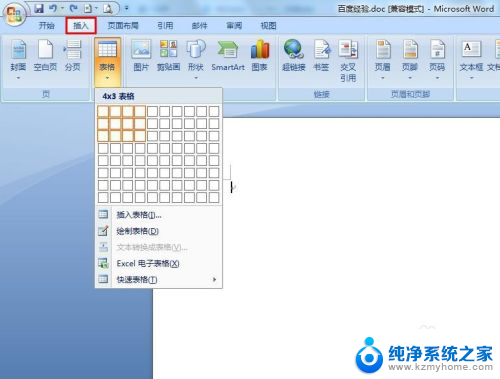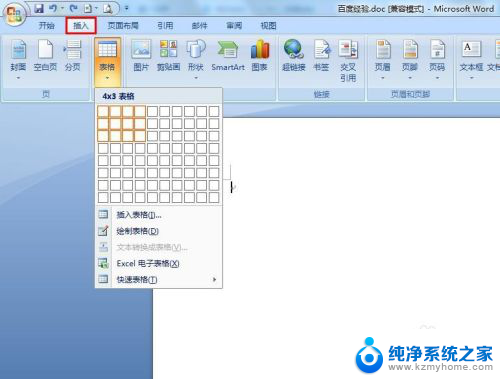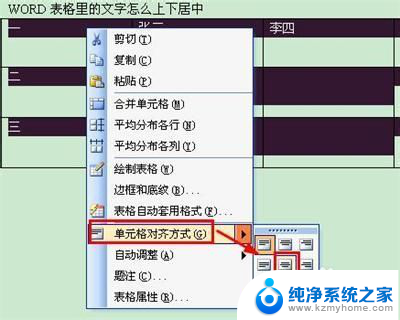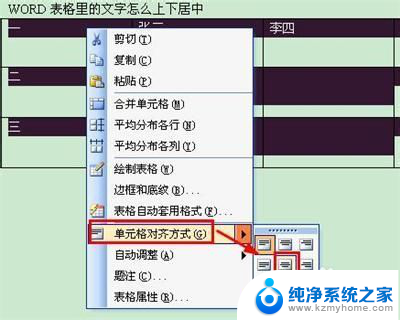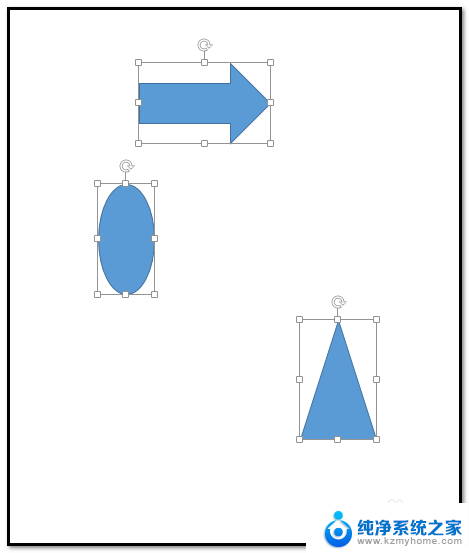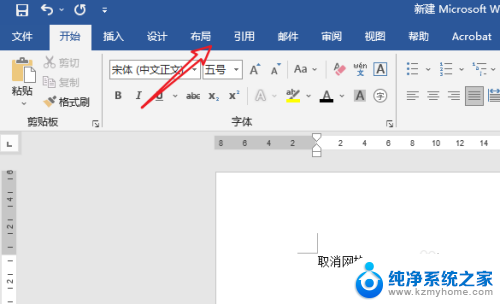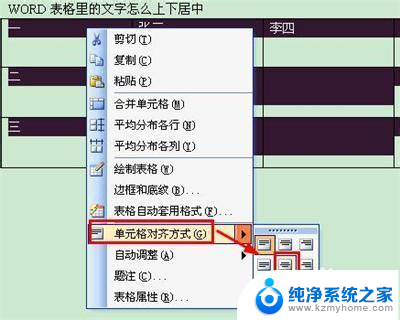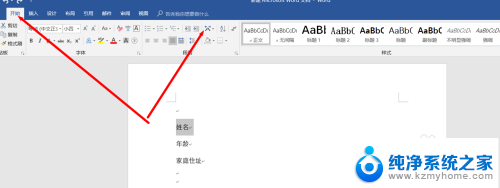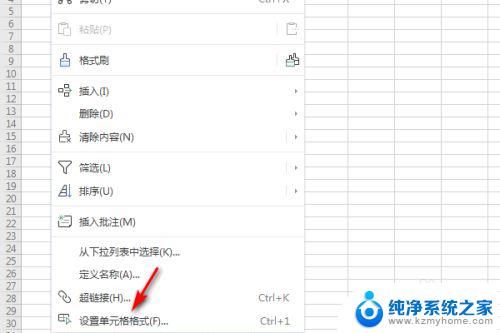word表格如何居中对齐 word表格居中对齐设置方法
word表格如何居中对齐,在使用Word编辑文档时,经常会遇到需要制作表格的情况,而表格的对齐方式对于文档的整体美观度和可读性起着至关重要的作用。在Word中,我们可以轻松地将表格居中对齐,让文档更加整齐美观。要设置表格居中对齐,我们只需在Word中选择表格,然后点击布局选项卡,在对齐方式下拉菜单中选择居中对齐,即可快速实现表格居中对齐的效果。这样一来无论是制作报告、排版资料还是编辑简历,我们都可以通过简单的操作实现表格的居中对齐,使文档更加清晰易读。
操作方法:
1.打开【word文档】,进入到文档主页面。

2.点击【word表格】,输入对应的表格内容。
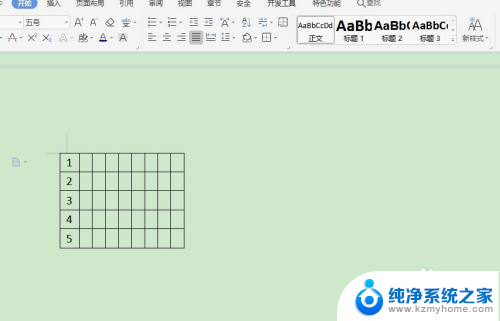
3.全选表格,点击上方的【开始】-【居中】。
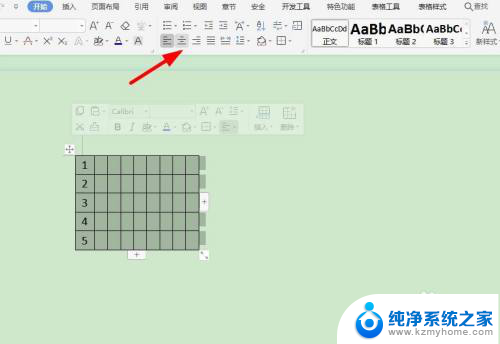
4.再就是可以右键点击表格,选择【表格属性】。
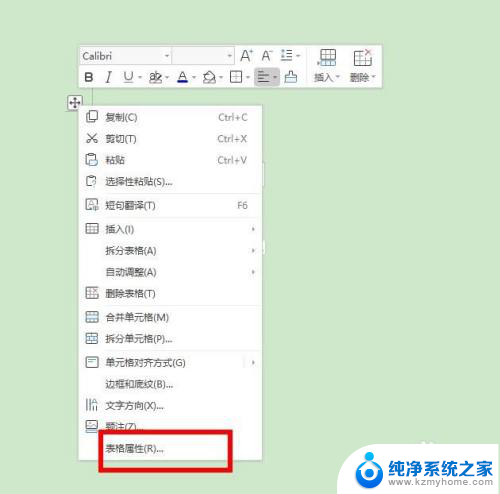
5.在弹出的对话框里面,选择【单元格】-【居中】。
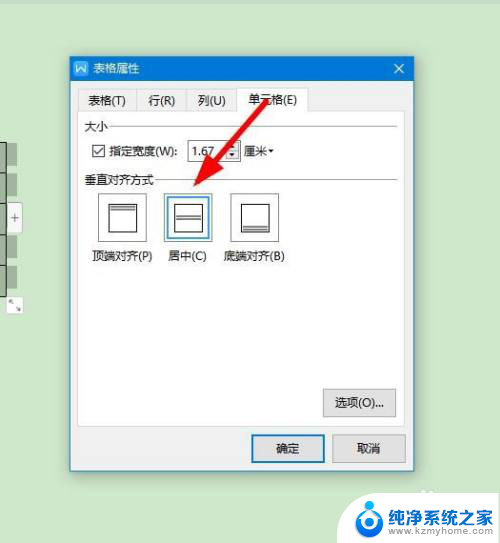
6.还有就是可以选择列表里面的【单元格对齐方式】,选择【居中】也可以设置完成。
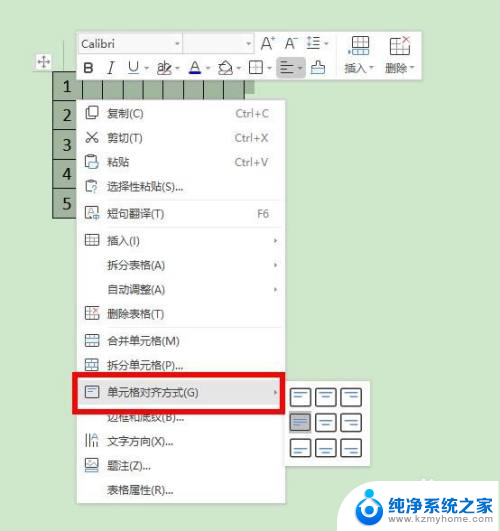
7.其他的居中方法,选中表格会显示【菜单】,直接设置就可以。

以上是有关如何在Word表格中进行居中对齐的全部内容,如果您遇到此类问题,您可以根据以上步骤进行解决,此操作非常简单快速,一步到位。